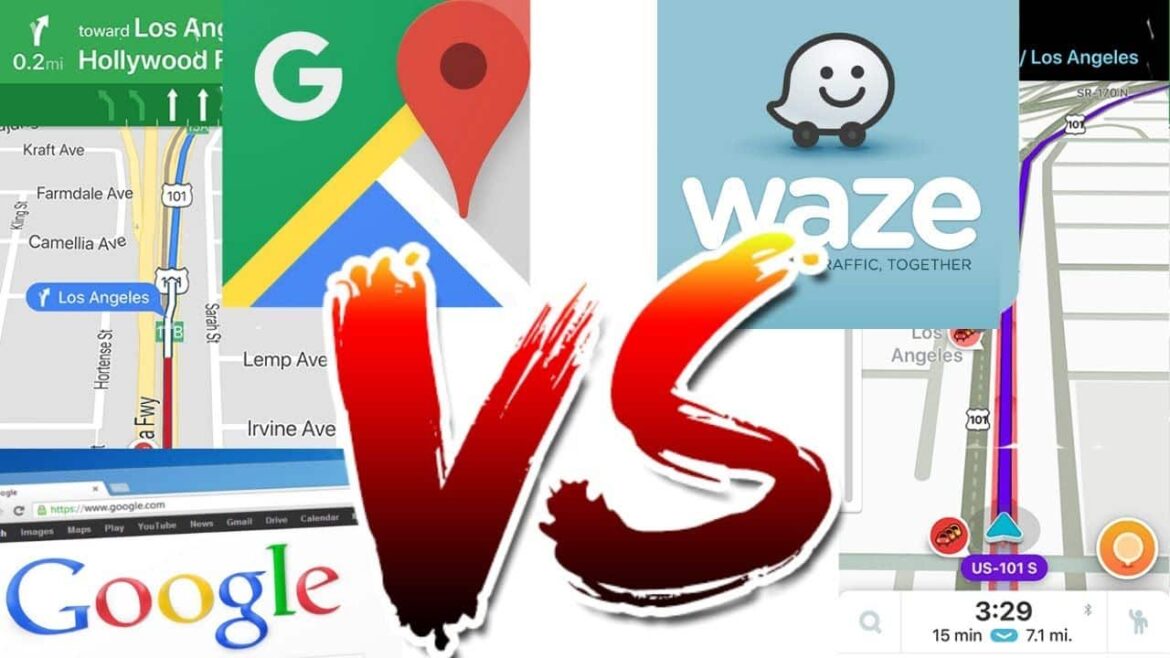642
GoogleマップとWazeの比較では、どちらのアプリケーションもナビゲーションプログラムやルートプランナーとして長所と短所があることが明らかになりました。
Google Maps vs Waze: What the programs have common
多くの人にとって、Googleマップはデジタルマップの代名詞でしょう。しかし、PCやスマートフォンで次のルートを計画したい場合、このアプリケーションだけが選択肢になるわけではありません。Wazeはその代替となるものです。どちらのルートプランナーも、ウェブ版にはいくつかの共通点があります。
- スタートページ:Google MapsとWazeを開くと、スタートページは一見とてもよく似ていますね。ユーザーインターフェースの最も大きな部分は、それぞれの地図です。左上には、ルートプランナー(Googleマップ)または運転指示(Waze)が表示されます。右下には、現在地を表示したり、拡大・縮小することができます
- マップを移動する: マップを移動したい場合、これはどちらのアプリケーションでも同じように機能します。右下のプラスとマイナスの代わりとして、マウスのホイールを使ってズームすることもできます。マウスの左ボタンを押しながらマウスを動かすと、GoogleマップとWazeの両方で異なる基軸方向に移動することができます。
- ルートプランナー:ルートを検索すると、両アプリケーションが最適なルートと他の代替ルートを提案します。。
WazeとGoogle Mapsの違い。
共通点の他に、2つのアプリはいくつかの点で互いに異なっています。
- マップのレイアウト: Googleマップでは、レイヤーを介してマップタイプの標準設定と衛星を切り替えることができます。また、公共交通機関、サイクリング、地形、ストリートビュー、火災、大気汚染などの地図詳細を表示することが可能です。Wazeでは、マップレイアウトは1種類しかなく、変更することはできません
- マーカーです: Googleマップでは、地図上に様々な重要な場所や興味深い場所、例えばランドマークやレストラン、駅などが表示されます。Wazeにはこれらの表示はありませんが、閉鎖された道路、道路工事、渋滞、規制などを表示することができます。また、ゴミ収集車や除雪車も表示させることができます。これらの広告はすべて他のユーザーから報告されています
- 検索です: Googleマップでは、ホーム画面のオプションで、レストラン、美術館、薬局、ATM、公共交通機関、可能なアクティビティを表示された地図セクションで検索することができます。検索すると、場所や営業時間、Googleの評価などの重要な情報が表示されます。Wazeには、このようなオプションはありません
- 交通:Wazeでは、自家用車、タクシー、バイクのいずれかを選択して移動することしかできません。Googleマップでは、歩行者としての移動や、公共交通機関、自転車、飛行機での移動のルートも取得できます。
- Community:Googleマップとは異なり、Wazeのコンセプトは、コミュニティの活発な参加によって成り立っています。ユーザーとして、渋滞、通行止め、事故など道路交通の重要なポイントをスマートフォンのアプリで報告することができます。ウェブ版では、マップエディターで地図を編集することができます。そのためには、Waze.
- 特定の道路を避ける: Google Mapsでは、ルートプランナーで「有料道路を避ける」を選択できます。また、Wazeアプリでも有料道路を回避することができます。さらに、環境ステッカーやビネットを考慮させるオプションもあります。さらに、舗装されていない道や曲がりにくい道も避けることができます。どちらのアプリでも高速道路やフェリーを避けることができます
- スピードカメラ:Wazeはスピードカメラについても警告することができます。なお、ドイツでは車両の運転手として、交通監視手段を表示する技術機器の機能を使用することはできませんので、ご注意ください。
スマートフォンでGoogleマップとWazeが使える。
GoogleマップとWazeは、どちらもスマートフォンにダウンロードすることができます。2つのナビゲーションアプリのユーザーインターフェイスは、いくつかの点で互いに異なっています。
Googleマップのホーム画面: Google Mapsを開くと、自分の居場所が表示されるだけではありません。レストランやショッピング施設、ガソリンスタンドなどの施設を直接検索することもできます。また、ルートプランナーもワンクリックで開くことができます。ウェブ版と同様に、さまざまなマップタイプやマップの詳細を選択することもできます。また、記憶している場所を呼び出すこともできます。
- 星空スクリーン Waze:Wazeは、アプリを開いたときのデザインがあまり充実していません。初期状態では、現在地のみが表示されます。また、「車両設定」で自家用車、タクシー、バイクのいずれを運転しているかを選択できます。ここでは、ビネットや環境バッジ、有料道路を避けるための設定もできます。
- ルートプランナー Google Maps: Google マップでは、車、公共交通機関、徒歩、自転車のいずれで移動するかを選択できます。少なくともアプリが適切なものを見つけた場合は、すべての選択肢についてルート候補が表示されます。また、ルートに複数の停車駅を追加することもできます
- Wazeルートプランナー:ルート検索ができるようになるには、まずMy Wazeをタップする必要があります。その後、自分で場所を入力したり、様々なカテゴリー(ドライブイン、ガソリンスタンド、食品、薬局など)で候補を検索することができます。また、My Wazeを使って、自宅と職場の住所を設定することもできます。
どのルートプランナーを選ぶべきか。
Google MapsとWazeにはそれぞれ利点があり、ニーズによってはルートプランナーやデジタルマップを使いたい場合、より良い選択ができるかもしれません。
- 車やバイクでAからBへ移動する際に、それぞれのプログラムを主に使いたいのであれば、Wazeをよく見ておくとよいでしょう。ここでは、いくつかのルート提案が得られるだけでなく、道路工事や渋滞が発生している場所も一目瞭然です。これは、まだルートを選択していない場合にも有効です。
- ヴィネットや環境バッジの配慮もWazeを物語っている。特にビネットオプションは、対応する義務のある国に頻繁に滞在したい場合に役立つと思います。
- しかし、車やバイクだけでなく、公共交通機関や徒歩など、他の交通手段も利用したい場合は、Googleマップの方が適しています。どの交通手段が一番早く目的地に到着できるかも確認できます
- Google Mapsは、外国の場所を探索する際にも、いくつかの利点を提供します。例えば、近くのレストランや名所、ショッピングスポットを検索することができます。Wazeでこれらを見つけるには、すでにそれぞれの住所を知っている必要があります。